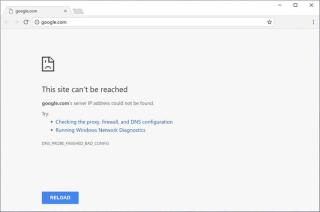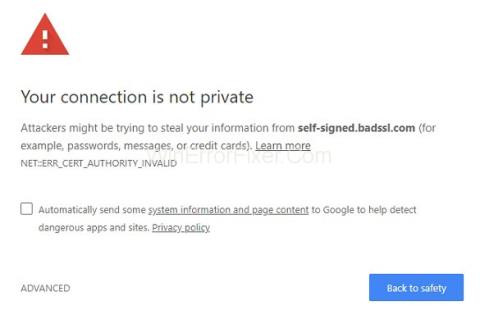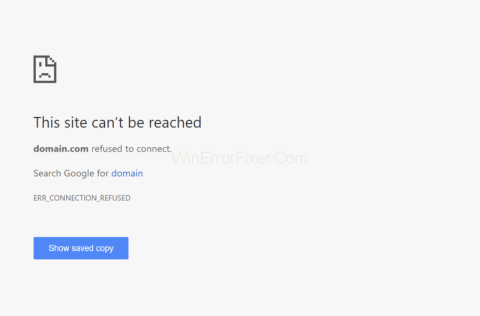今すぐ試すべきChromeに代わる新しいブラウザ

Google Chrome は世界で最も人気のあるブラウザですが、だからといってそれを使わなければならないわけではありません。 Google を完全にやめるのに役立つ Chrome の優れた代替品は数多くありますが、ここではその中でも最高のものを紹介します。
Safariは iPhone のデフォルトのブラウザであり、ほとんどのユーザーにとって適切に機能しますが、Chrome の方がニーズに合っていると感じる人もいます。デバイス間の同期、よりシンプルなユーザー インターフェース、Googleのアプリ スイートとのシームレスな統合など、iPhone で Safari ではなく Chrome を選択すべき理由をご紹介します。
目次
iPhone に加えて、仕事用に Windows 11 PC を使用し、時々 Android タブレットを使用する人も多くいます。 iPhone で Chrome を使用すると、ブックマーク、タブ、閲覧履歴、さらには保存した支払い情報までもすべてのデバイス間で同期できるため、非常に便利です。
一方、Safari は、Apple エコシステム外では同様のクロスプラットフォーム同期を提供していません。この制限により、Chrome はより柔軟なオプションになります。すべての閲覧情報を 1 か所に保存し、よりスムーズで効率的なエクスペリエンスを実現します。
単なるクロスプラットフォーム同期以上のもの。 iOS 版 Chrome には、Safari にはない機能も備わっています。たとえば、Chrome でブラウジングする場合、逆画像検索を実行するために他のアプリは必要ありません。画像を長押しして、 「Google で画像を検索」を選択するだけで、数秒以内にソースを見つけたり、類似の画像を見つけたりすることができます。
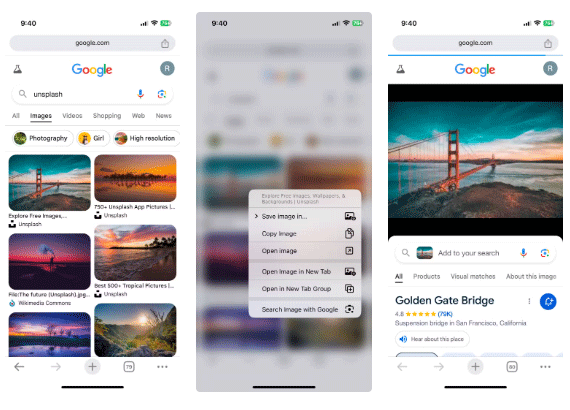
Chrome と Google ドライブの統合も大きな利点です。たとえば、保存したい PDF ファイルをオンラインで見つけた場合、ブラウザを離れずに Google ドライブに直接保存できます。これにより、プロセスが合理化されるだけでなく、iPhone のストレージが整理されます。
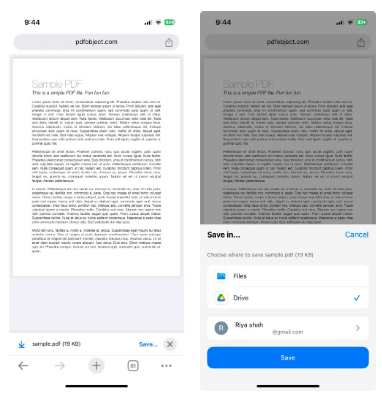
同様に、Chrome で住所をタップすると、推奨されるナビゲーション アプリであるGoogle マップで直接開きます。全体として、Chrome と Google のエコシステム間のこれらの微妙ながらも強力な統合により、ユーザーのブラウジング エクスペリエンスが大幅に向上します。
これは主観的かもしれませんが、iOS 版 Chrome は他のどの iOS ブラウザよりもはるかにすっきりとしたインターフェースを提供します。アイコンはすっきりとシンプルで、ナビゲーションもスムーズです。タブは簡単に管理でき、ラップトップで開いているタブにアクセスすることもできます。
すでにノートパソコンやタブレットで Chrome を使い慣れているため、iPhone での使用に切り替えてもシームレスに感じられます。 Safari のユーザーインターフェースは必ずしも悪いわけではありませんが、Chrome ほど直感的ではありません。

仕事や個人目的でアカウントに大きく依存している場合は、安全で信頼性の高いパスワード マネージャーを使用することが不可欠です。 Chrome のパスワード マネージャーを使用すると、すべてのパスワードを複数のデバイスに安全に保存できるため、iPhone だけでなく、ノートパソコンやタブレットからもアクセスできます。
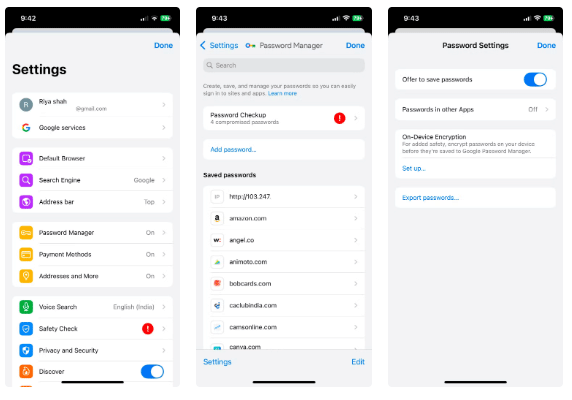
Safari は Apple の新しいパスワード アプリとの統合を提供していますが、複数のオペレーティング システムを使用する人にとってはかなり制限されています。
Windows または Android デバイスの Safari では、ブラウザがこれらのプラットフォームでは利用できないため、保存したパスワードを自動入力することはできません。これを行う最善の方法は、Windows 用 iCloud を通じて表示することです。さらに、Android タブレットでは保存されたパスワードを表示する方法がないため、非常に不便です。
長年 Android スマートフォンを使用してきた多くの人が、Google Discover が提供するパーソナライズされたニュースやコンテンツのおすすめを楽しんでいます。 iOS 版 Chrome では、新しいタブを開くだけで Google Discover にアクセスできます。
実際、多くの人々の日々のニュースのほとんどはこのフィードから来ています。最新のテクノロジートレンド、役立つライフスタイルのヒント、お気に入りのスポーツチームのスコアなど、Discover はあなたの興味に合わせてコンテンツをキュレートします。最新のニュースを積極的に検索しなくても、最新の情報を入手できるようになります。
Google Discover がさらに優れているのは、従来のニュース記事に限定されないことです。また、お気に入りの Web サイト、ブログ、さらには YouTube チャンネルの投稿を最新の状態に保つのにも役立ちます。
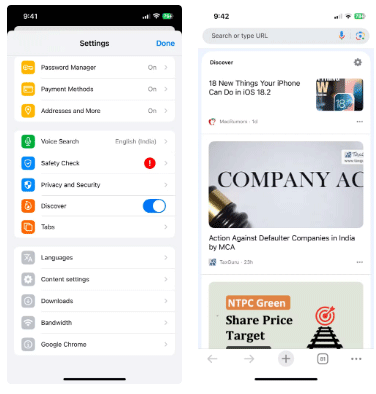
Safari は Apple エコシステムにおける優れたブラウザですが、Chrome はユーザーのニーズに応える機能をさらに提供しています。結局のところ、Chrome は最高のエクスペリエンスを提供するため、多くの人が iPhone で Chrome を使い続けるでしょう。
Google Chrome は世界で最も人気のあるブラウザですが、だからといってそれを使わなければならないわけではありません。 Google を完全にやめるのに役立つ Chrome の優れた代替品は数多くありますが、ここではその中でも最高のものを紹介します。
Google は、古い音声認識技術を段階的に廃止し、仮想アシスタントの Assistant に置き換えています。
長い時間が経ちましたが、ついにその日が来ました。古い Manifest v2 拡張機能が Chrome から削除されつつあるという報告があります。それで今何をするのでしょうか?
Qilin と呼ばれる新しい種類のランサムウェアが、比較的洗練され、高度にカスタマイズ可能な戦術を使用して、Google Chrome ブラウザに保存されているアカウントのログイン情報を盗むことが発見されました。
Neowin ニュース サイトは最近、現在最も人気のある 4 つのブラウザー (Chrome、Firefox、Edge、Vivaldi) のパフォーマンス ベンチマークを実行し、現在 Windows で最も高速で、最も強力で、最も適した Web ブラウザーを調べました。
これまでに、Google Chrome は 3 つの Generative AI 機能をリリースしており、今年はさらに多くの Gemini 統合機能が導入される予定です。
Google Chrome は安全のために Web サイトを分析し、セキュリティ状況に基づいてアクセスを制限しますが、信頼済みサイトの設定を行う方法をご紹介します。
アクティブなインターネット接続がない環境でもGoogle Chromeをインストールする方法を提供します。
エラーコードERR_QUIC_PROTOCOL_ERRORに直面したときの解決方法と手順を提供します。
Google Chromeでホストエラーを解決する問題が発生し、ウェブサイトの読み込みが遅くなったり、DNSサーバーが見つからない場合は、このガイドで解決策を見つけてください。
Chromeで前のセッションを復元する方法。キーボードショートカットCtrl + Shift + Tを使用することで、すぐに閉じたタブを再び開くことができます。
ERR_NETWORK_CHANGEDは最も一般的なネットワークの問題であり、このエラーはインターネット接続の問題が原因で発生します。それでは、ERR_NETWORK_CHANGEDエラーを修正しましょう。
ChromeでErr_cert_authority_invalidエラーを修正するための5つの方法を解説します。正しい設定で安全なブラウジングを実現しましょう。
ERR_CONNECTION_REFUSEDは、多くのChromeユーザーが直面しており、非常に苛立たしいものです。したがって、ERR_CONNECTION_REFUSEDを修正するための10のメソッドを確認してください。
高価なSamsung Galaxyを、市場に出回っている他のスマートフォンと全く同じ見た目にする必要はありません。少し手を加えるだけで、より個性的でスタイリッシュ、そして個性的なスマートフォンに仕上げることができます。
iOS に飽きて、最終的に Samsung の携帯電話に切り替えましたが、その決定に後悔はありません。
ブラウザ上のAppleアカウントのウェブインターフェースでは、個人情報の確認、設定の変更、サブスクリプションの管理などを行うことができます。しかし、さまざまな理由でサインインできない場合があります。
iPhone で DNS を変更するか、Android で DNS を変更すると、安定した接続を維持し、ネットワーク接続速度を向上させ、ブロックされた Web サイトにアクセスできるようになります。
「探す」機能が不正確になったり、信頼できなくなったりした場合は、いくつかの調整を加えることで、最も必要なときに精度を高めることができます。
携帯電話の最も性能の低いカメラがクリエイティブな写真撮影の秘密兵器になるとは、多くの人は予想していなかったでしょう。
近距離無線通信は、デバイス同士が通常数センチメートル以内の近距離にあるときにデータを交換できる無線技術です。
Appleは、低電力モードと連動して動作する「アダプティブパワー」を導入しました。どちらもiPhoneのバッテリー寿命を延ばしますが、その仕組みは全く異なります。
自動クリックアプリケーションを使用すると、ゲームをプレイしたり、デバイスで利用可能なアプリケーションやタスクを使用したりするときに、多くの操作を行う必要がなくなります。
ニーズに応じて、既存の Android デバイスで Pixel 専用の機能セットを実行できるようになる可能性があります。
修正には必ずしもお気に入りの写真やアプリを削除する必要はありません。One UI には、スペースを簡単に回復できるオプションがいくつか含まれています。
スマートフォンの充電ポートは、バッテリーを長持ちさせるためだけのものだと、多くの人が考えています。しかし、この小さなポートは、想像以上にパワフルです。
決して効果のない一般的なヒントにうんざりしているなら、写真撮影の方法を静かに変革してきたヒントをいくつか紹介します。
新しいスマートフォンを探しているなら、まず最初に見るのは当然スペックシートでしょう。そこには、性能、バッテリー駆動時間、ディスプレイの品質などに関するヒントが満載です。
他のソースからiPhoneにアプリケーションをインストールする場合は、そのアプリケーションが信頼できるものであることを手動で確認する必要があります。確認後、アプリケーションはiPhoneにインストールされ、使用できるようになります。





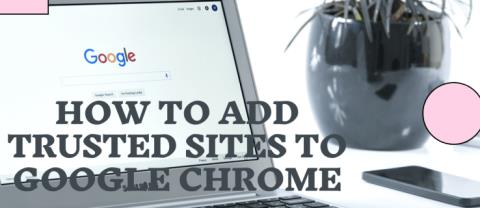

![[修正] ChromeのERR_QUIC_PROTOCOL_ERROR [修正] ChromeのERR_QUIC_PROTOCOL_ERROR](https://img.webtech360.com/imagesupdate14/image-9132-1125143957543.png)